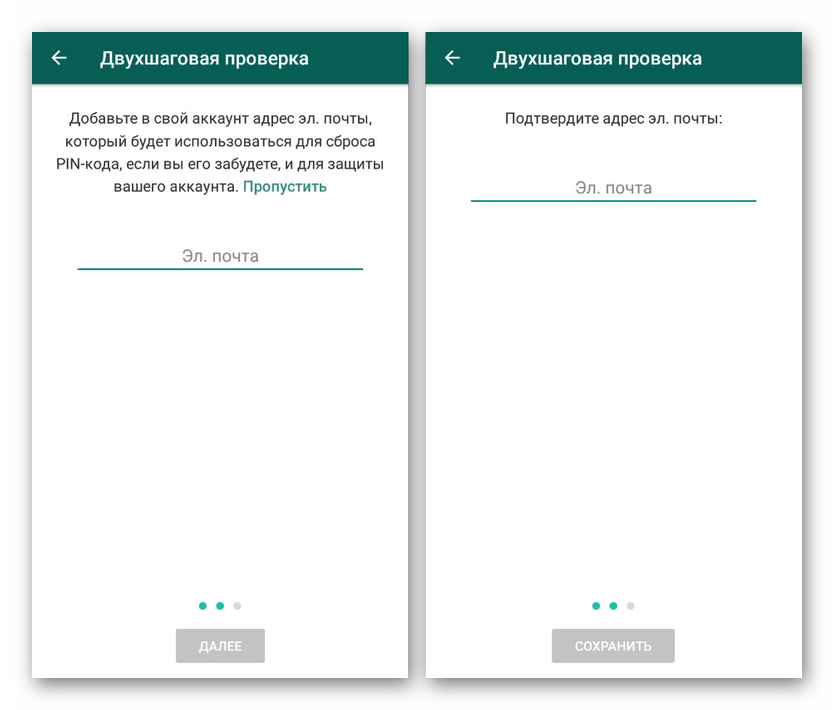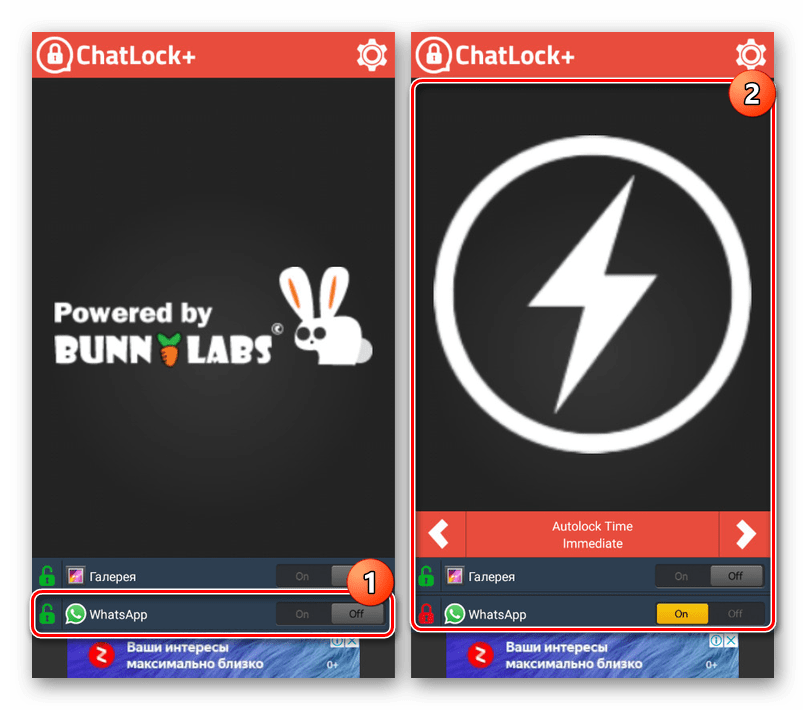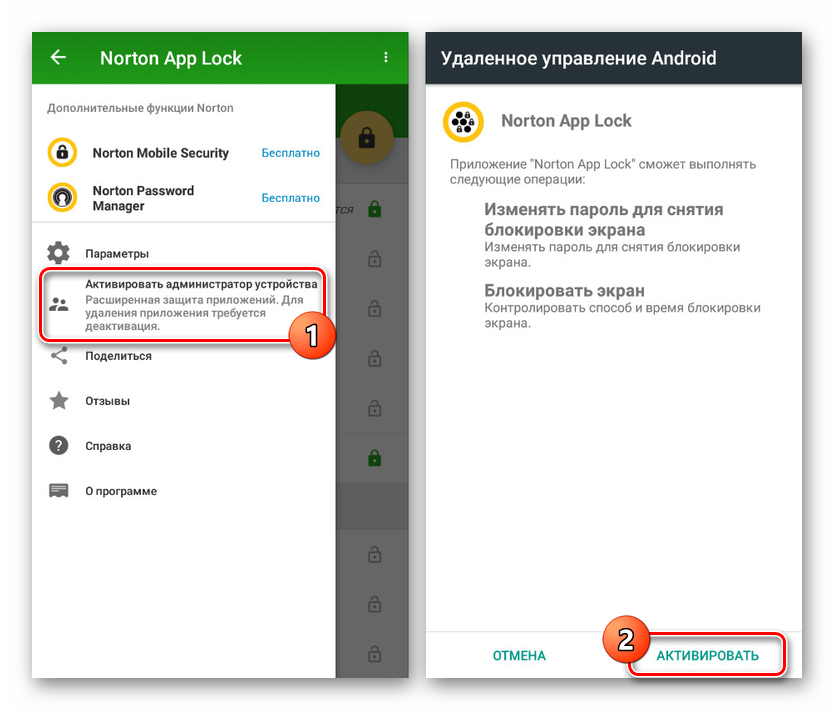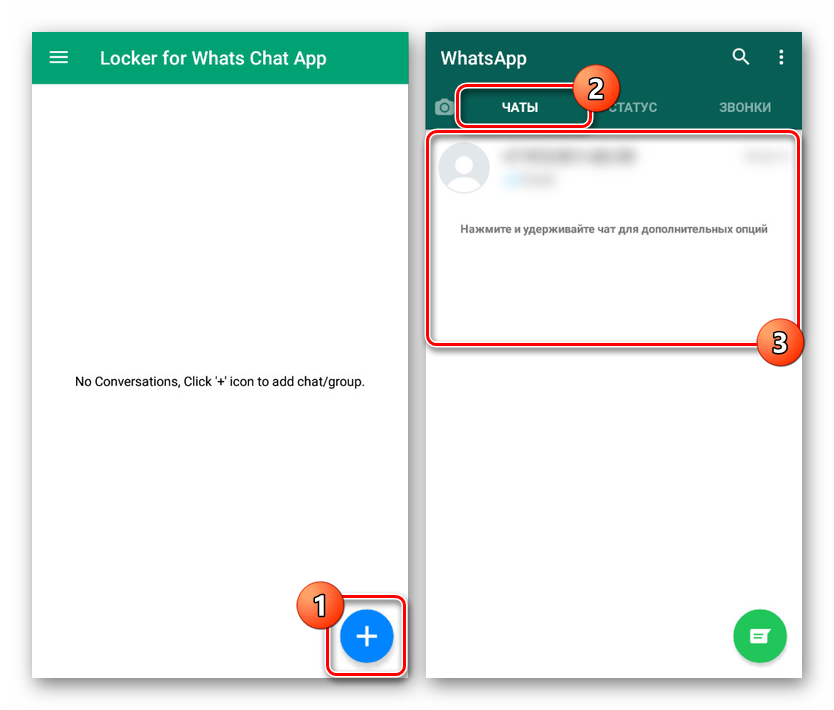افزودن گذرواژه برای WhatsApp در Android
پیام رسان فعلی واتساپ ، در اکثر سیستم عامل ها ، از جمله دستگاه های Android به صورت رایگان در دسترس است ، از قابلیت اطمینان بالایی برخوردار است و به همین دلیل از محبوبیت گسترده ای برخوردار است ، به عنوان یکی از محبوب ترین برنامه های موجود در فروشگاه رسمی بازی Google . اما ، حتی با این حساب ، تنظیمات امنیتی استاندارد ممکن است برای محافظت از داده های شخصی کافی نباشد. در جریان دستورالعمل ها ، ما در مورد راه های فعلی تنظیم گذرواژه در واتس اپ با استفاده از ابزارهای استاندارد و شخص ثالث صحبت خواهیم کرد.
مطالب
تنظیم گذرواژه در واتساپ
برای تنظیم گذرواژه در WhatsApp ، می توانید از راه حل های زیادی استفاده کنید ، تا حد زیادی در استفاده از نرم افزار از فروشگاه Play ، کمبود آن کم شود. علاوه بر این ، هر روش به یک روش یا روش دیگر مربوط به ابزارهای شخص ثالث یا استاندارد است. ما به همه گزینه ها توجه خواهیم کرد ، اما به خاطر داشته باشید که در اندروید به طور پیش فرض هیچ ابزار محافظ اضافی برنامه مانند مثلاً در آیفون وجود ندارد.
روش 1: تأیید دو مرحله ای
برخلاف اکثریت قریب به اتفاق برنامه هایی که عملکردهای مشابهی را ارائه می دهند ، واتس اپ در ابتدا بالاترین امنیت اطلاعات شخصی را با استفاده از یک کد تأیید اعتبار به عنوان رمز عبور برای تأیید مجوز ، هربار ارسال به یک شماره تلفن ضمیمه تضمین می کند. اگر این کافی نیست ، می توانید با استفاده از کد پین دستی 6 رقمی دستی ، یک چک اضافه کنید.
- WhatsApp را راه اندازی کنید و در هر یک از برگه ها ، روی دکمه منو در گوشه سمت راست بالای صفحه کلیک کنید. از لیستی که ظاهر می شود ، "تنظیمات" را انتخاب کنید .
- بعد ، به بخش "حساب" بروید و روی خط "تأیید دو مرحله" ضربه بزنید. در آینده قادر خواهید بود عملکرد مورد نظر را از همان بخش غیرفعال کنید.
- در صفحه شروع "تأیید دو مرحله ای" ، از دکمه "فعال کردن" استفاده کنید و شش عدد را به جعبه متن ارائه شده اضافه کنید. برای ادامه ، روی دکمه "Next" در پایین صفحه کلیک کنید.
- با تأیید مجموعه شماره قبلاً مشخص شده ، می توانید مراحل اضافه کردن کد پین را تکمیل کنید. پس از ورود مجدد ، بر روی دکمه "Next" کلیک کنید.
- برای اینکه بتوانید پین تنظیم مجدد را در آینده تنظیم مجدد کنید ، به شما پیشنهاد می شود یک آدرس ایمیل بپیوندید. صندوق پستی مورد نظر را با تکمیل تأیید مشخص کنید ، یا روی "پرش" کلیک کنید.
![ایمیل برای تأیید صحت دو مرحله در WhatsApp در Android]()
پس از اتمام موفقیت آمیز رویه ، یک اعلان روی صفحه ظاهر می شود. غیرفعال کردن محافظت را می توان بدون تأیید اضافی در صفحه "تأیید دو مرحله ای" انجام داد .
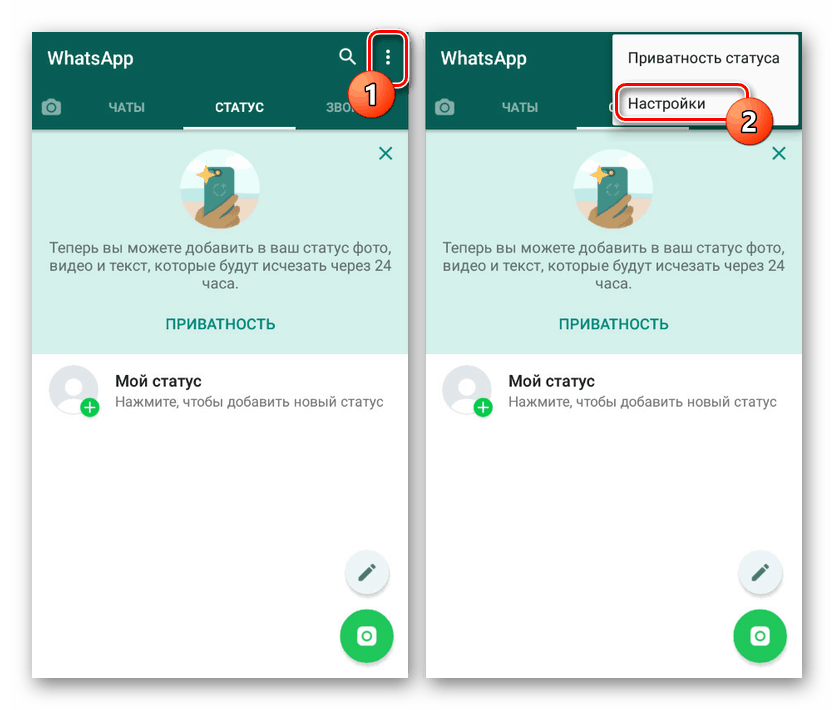
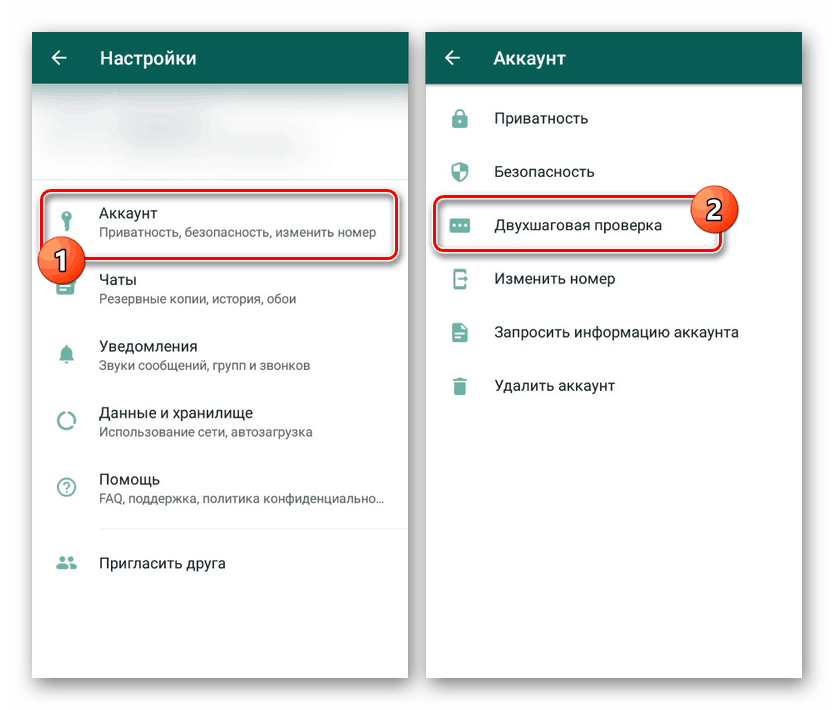
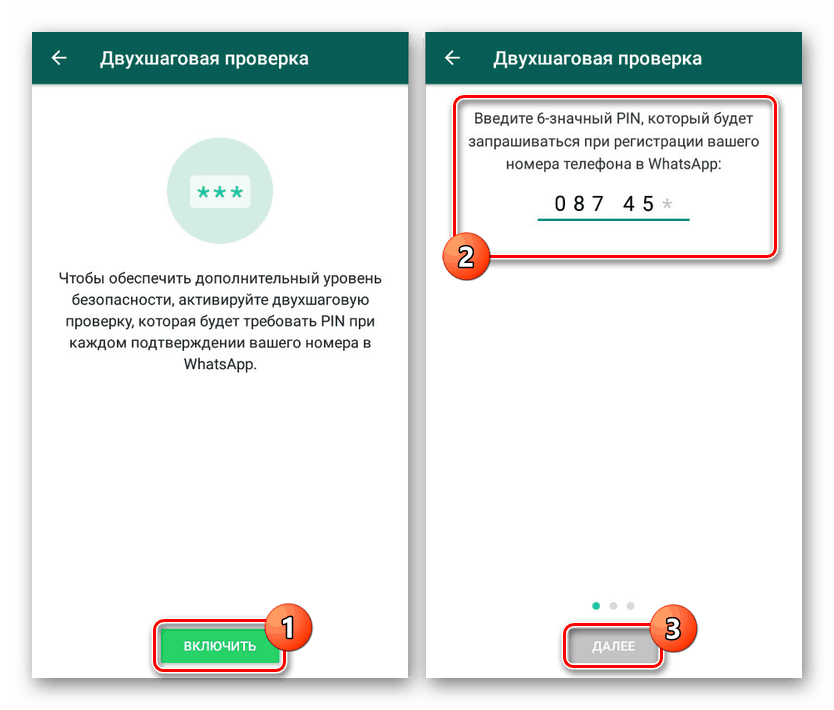
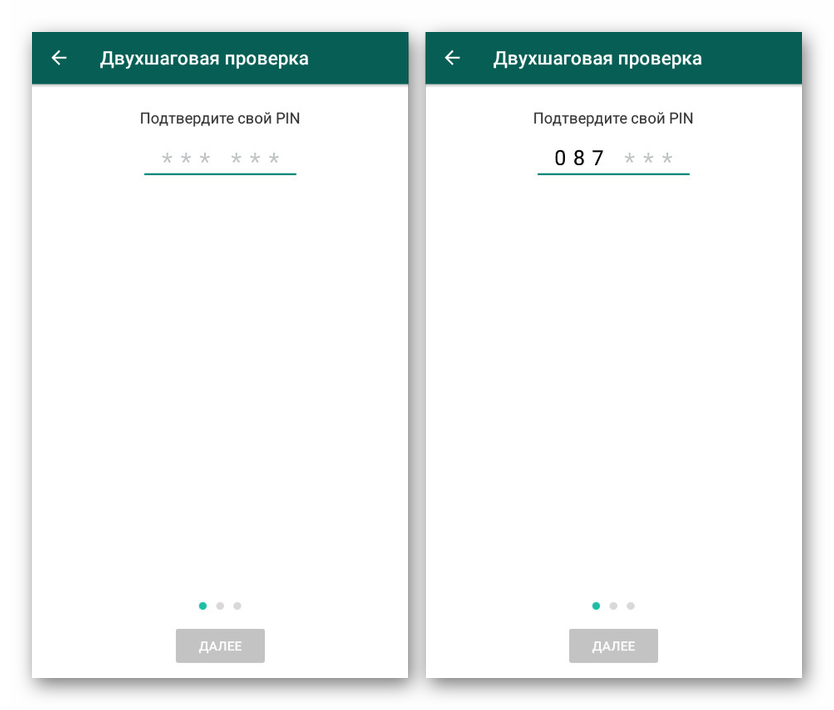
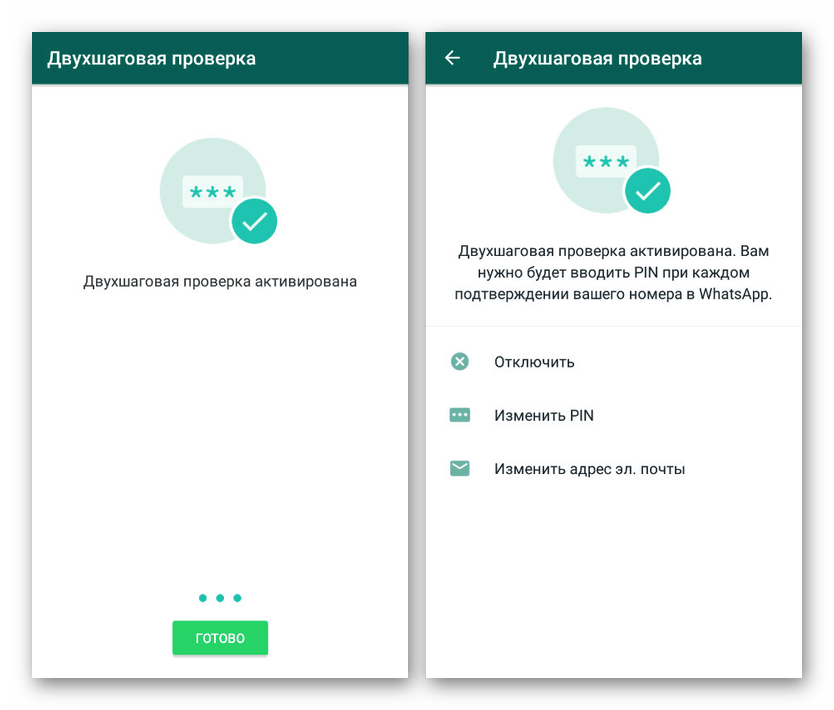
پس از فعال کردن این عملکرد ، پس از مدتی اولین آزمایش PIN-code کد در برنامه ظاهر می شود. پس از آن ، هر بار ورود به WhatsApp ، گذرواژه اضافه شده ضروری خواهد بود.
روش 2: ChatLock +
اصلی ترین و تنها کارکرد ChatLock + فراهم کردن ابزارهایی برای تنظیم گذرواژه در واتس اپ و برخی دیگر از پیام رسان های فوری تحت شرایط خاص ، به عنوان مثال قفل صفحه یا بعد از مدت زمان مشخص است. این برنامه با هر نسخه Android سازگار است و یکپارچه هم برای چشم کاربر و هم برای منابع دستگاه کار می کند.
ChatLock + را از فروشگاه Google Play بارگیری کنید
- پس از نصب و باز کردن نرم افزار ، بلافاصله از شما خواسته می شود که یک کد پین را برای محافظت از تنظیمات ChatLock + در ایجاد تغییرات ، مشخص کنید. علاوه بر این ، از طریق برنامه سیستم "تنظیمات" ، باید دسترسی به لیست اجزای نصب شده را نیز اضافه کنید.
- با درک پارامترهای اساسی ، حتماً برای پیکربندی نرم افزار برای تشخیص شخصی خود ، به بخش داخلی "تنظیمات" مراجعه کنید. به طور خاص ، کادر "محافظت از حذف از Google Play" را بررسی کنید تا امکان حذف نصب برنامه با استفاده از ابزارهای استاندارد محدود شود.
- پس از ایجاد تغییر در تنظیمات به صفحه شروع ، از برنامه "روشن / خاموش" در خط "WhatsApp" در میان برنامه های یافت شده استفاده کنید. در نتیجه ، منو با انتخاب یکی از حالت های قفل خودکار ، روی صفحه نمایش داده می شود.
![محافظت از WhatsApp را در ChatLock در Android فعال کنید]()
اکنون می توانید برنامه را ببندید و حتی دستگاه را راه اندازی مجدد کنید ، اما به یک طریق یا دیگر ، برای دسترسی به WhatsApp در آینده ، باید پسوردی را که مشخص کرده اید هنگام اولین بار ChatLock + یا از طریق پارامترهای داخلی وارد کنید.
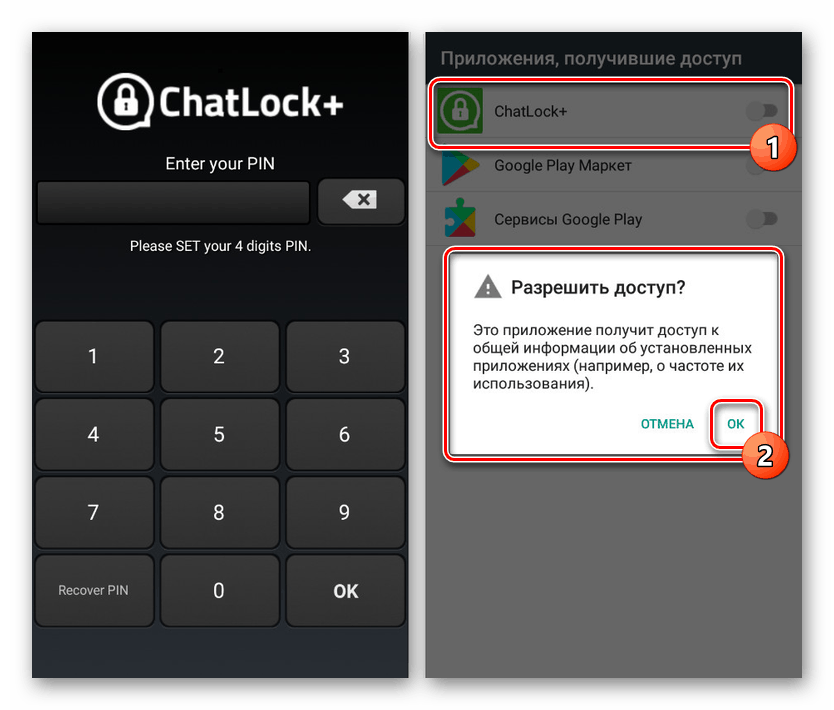
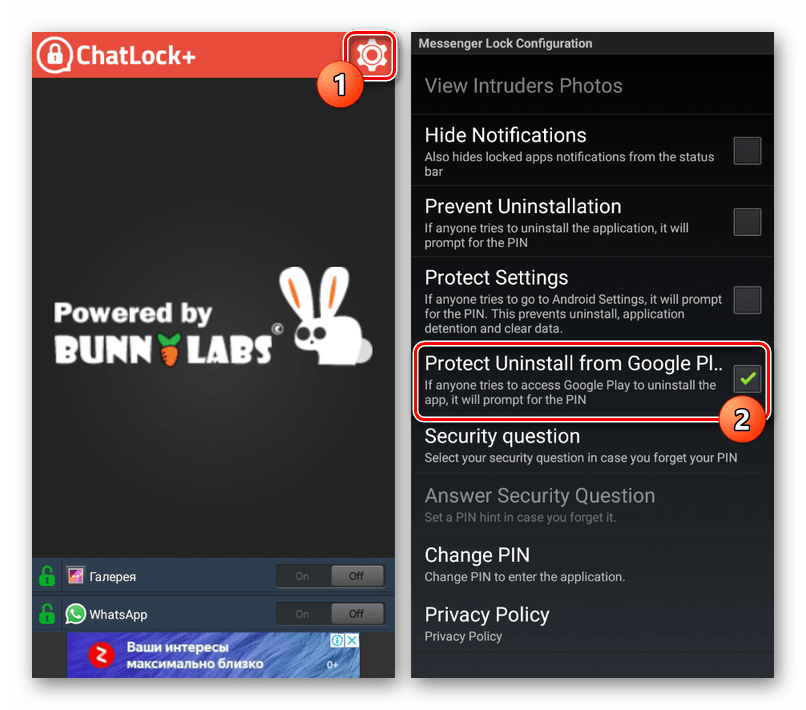
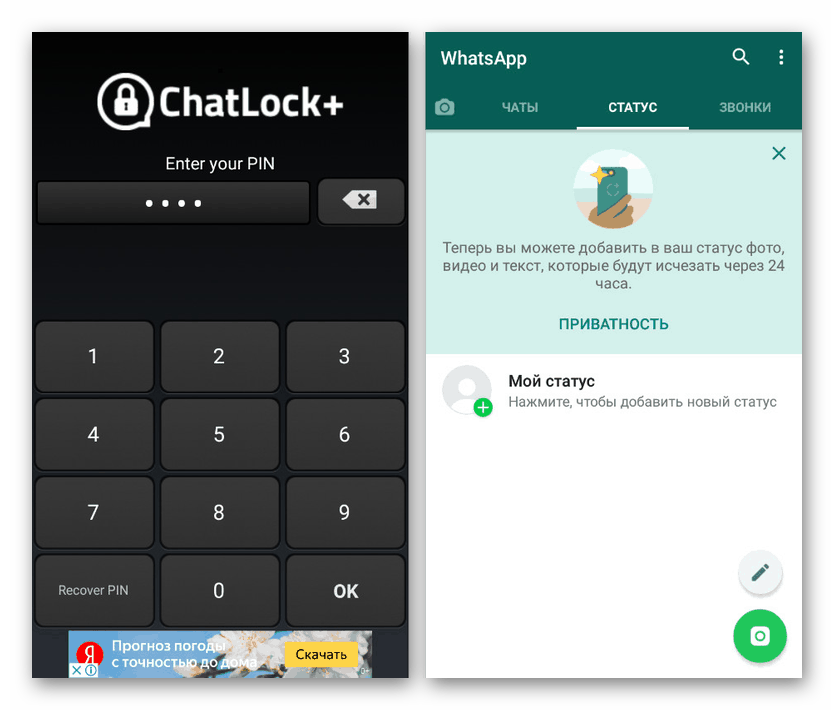
مانند هر برنامه بعدی ، ChatLock + یک افزودنی رسمی برای مشتری WhatsApp نیست و بنابراین ، ممکن است در بعضی موارد به درستی کار نکند. به طور کلی ، به همین دلیل است که ما چندین گزینه را به طور هم زمان ارائه کردیم ، که فقط تا حدودی با یکدیگر تفاوت دارند.
روش 3: قفل برنامه نورتون
یکی دیگر از راه حل های جهانی قفل برنامه نورتون به شما امکان می دهد تا برنامه ها را بر روی دستگاه Android خود مسدود کنید و نیاز به تأیید اضافی دارد. برخلاف گزینه قبلاً در نظر گرفته شده ، با استفاده از این نرم افزار می توانید WhatsApp را نه تنها با کد PIN بلکه با انواع قابل اطمینان تر شناسایی کنید.
قفل برنامه نورتون را از فروشگاه Google Play بارگیری کنید
- در صفحه شروع "فعال کردن ویژگی های پیشرفته" ، روی پیوند "نصب" ضربه بزنید و سرویس "قفل برنامه نورتون" را در صفحه باز شده انتخاب کنید. پس از آن ، وضعیت کشویی را به حالت "فعال" تغییر دهید.
- در مرحله بعد ، باید با استفاده از کلید الگوی یا پین رمزعبور اضافه کنید. گزینه انتخاب شده را می توان در هر زمان از طریق تنظیمات تغییر داد.
- در مرحله بعدی از پیوند "انتخاب یک حساب Google" استفاده کنید و در پنجره ظاهر شده ، یکی از حساب ها را برجسته کنید. این کار برای بازگرداندن دسترسی به برنامه های کاربردی در صورت از بین رفتن کد قبلاً مشخص شده ضروری است.
- پس از صفحه اصلی ، منو را در گوشه سمت چپ بالای صفحه گسترش دهید و بر روی دکمه "فعال کردن مدیر دستگاه" کلیک کنید. از طریق پارامترهای باز شده ، شما باید حقوق دسترسی را فراهم کرده و از این طریق برنامه را از حذف محافظت کنید.
![فعال کردن مدیر دستگاه در برنامه قفل برنامه نورتون در Android]()
این کار با استفاده از کلید گرافیکی یا کد پین تنظیم شده در ابتدا باید تأیید شود.
- از طریق منوی اصلی ، علاوه بر این ، از بخش "پارامترها" بازدید کنید. در اینجاست که می توانید تنظیمات ، از جمله رمز عبور موجود و نوع تأیید را تغییر دهید.
- وقتی تنظیمات و تنظیمات را فهمیدید ، به صفحه شروع برگردید و WhatsApp را پیدا کنید. بر روی آیکون با یک قفل باز در سمت راست صفحه ضربه بزنید تا قفل فعال شود.
![WhatsApp قفل برنامه قفل نورتون در Android]()
اکنون ، هنگامی که شما سعی می کنید به WhatsApp تغییر دهید ، یک درخواست برای کد PIN یا کلید گرافیکی روی صفحه نمایش داده می شود ، پس از آن شما به برنامه دسترسی خواهید داشت. در عین حال ، در هر زمان ، می توانید از منو برای تنظیم مجدد رمز عبور فراموش شده استفاده کنید.
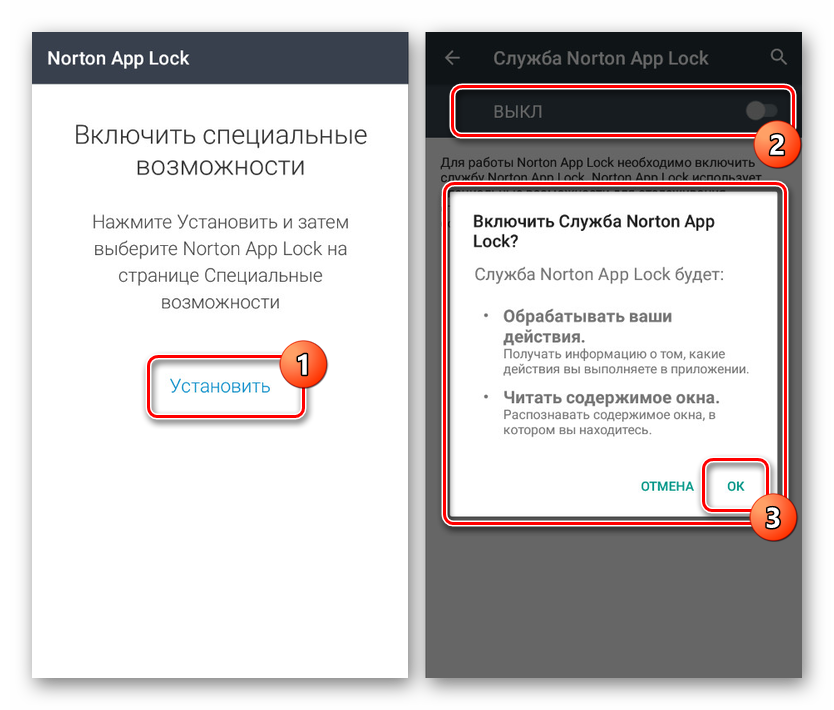
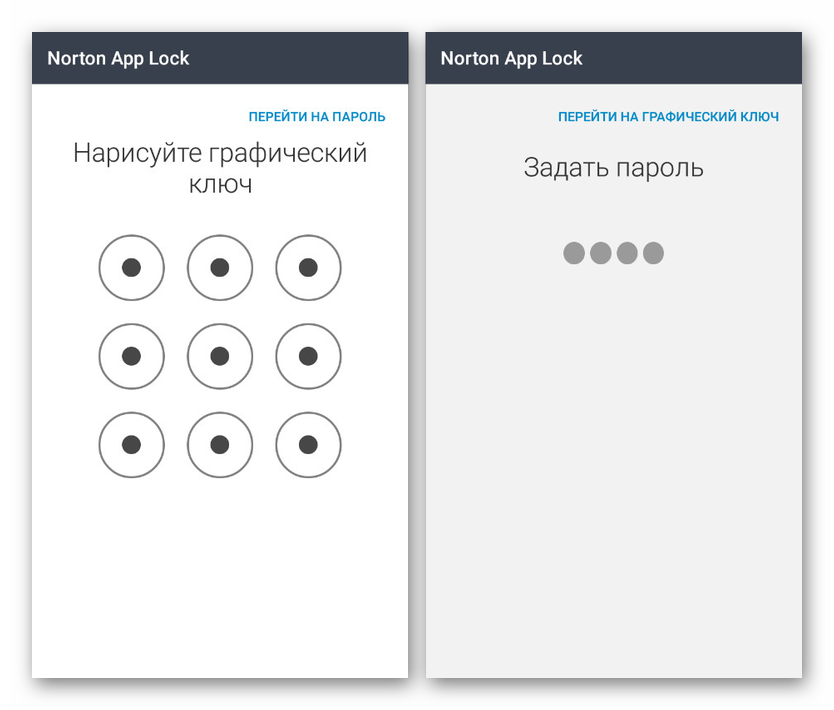
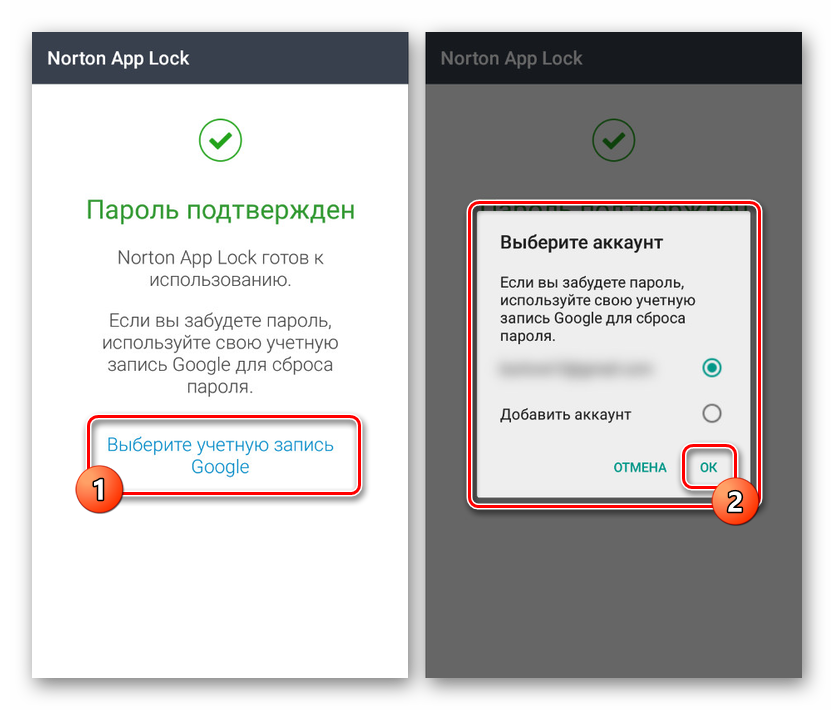
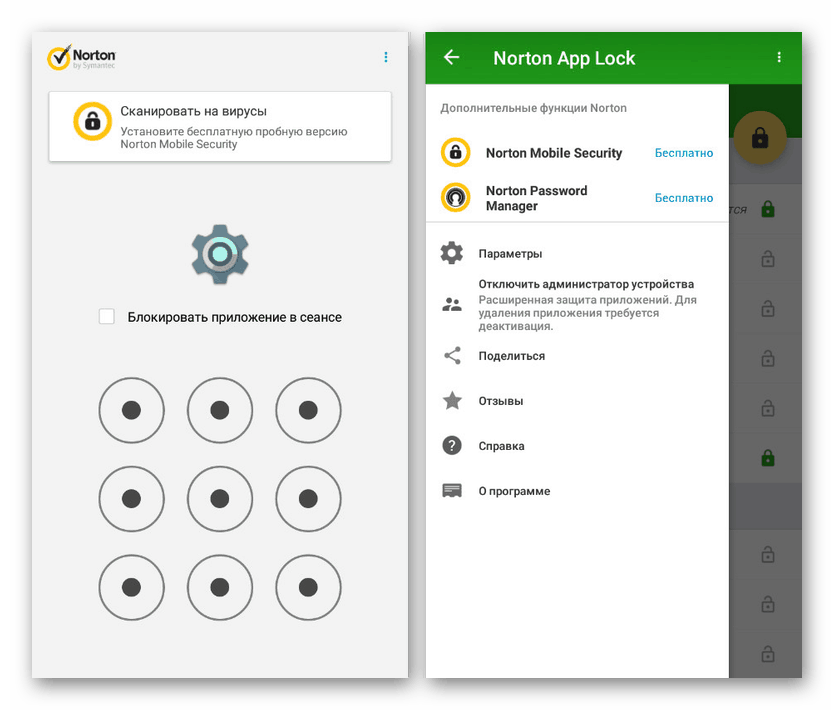
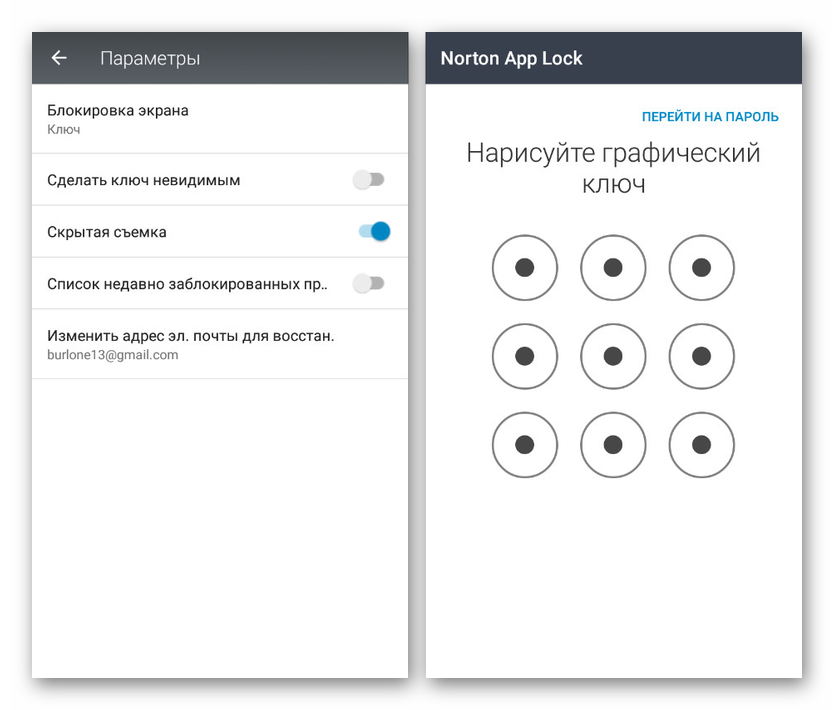
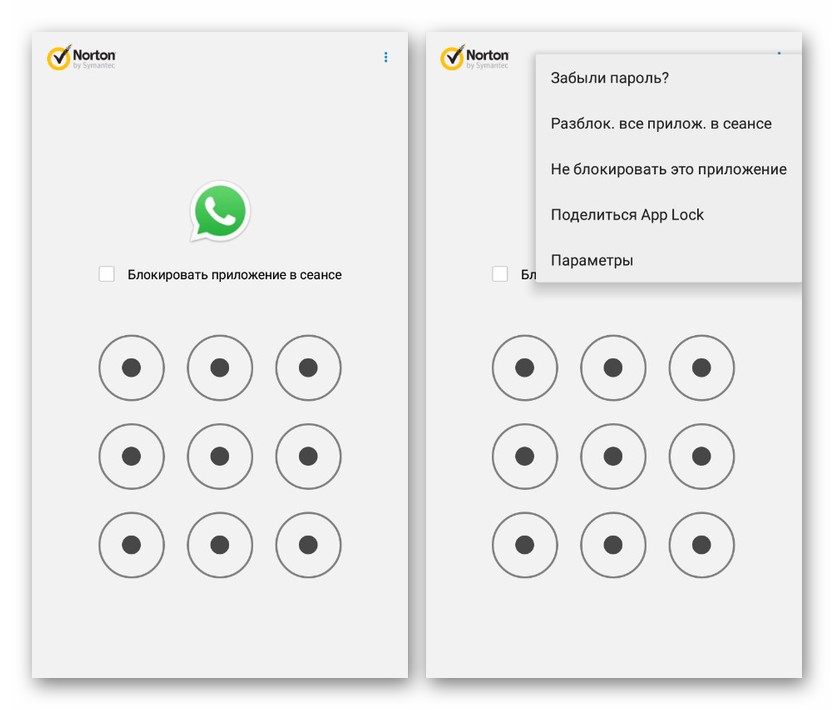
از ویژگی های قفل برنامه نورتون در برابر پیش زمینه کلی ، پشتیبانی از زبان روسی است که کاربرد آن را بسیار ساده می کند. علاوه بر این ، بسیاری از ویژگی های از قبیل حفظ دسترسی به برنامه های کاربردی تا راه اندازی مجدد دستگاه از طریق پارامترها قابل کنترل است.
روش 4: قفل برنامه چت واتس
در طول این مقاله ، برنامه Locker for Whats Chat به طور انحصاری در مسدود کردن WhatsApp با کد PIN است ، اما در عین حال این کار را بسیار بهتر از اکثر قریب به اتفاق آنالوگ ها انجام می دهد. هنگام استفاده از آن ، شما می توانید نه تنها برنامه بلکه همچنین چت های فردی را مسدود کنید.
برنامه Locker for Whats Chat را از فروشگاه Google Play بارگیری کنید
- برای محافظت از تنظیمات ، بلافاصله در مرحله اولیه ، کد PIN مورد نظر خود را تعیین کرده و آن را اجرا کنید. پس از آن ، حتماً آدرس ایمیل را برای بازیابی دسترسی اضطراری وارد کرده و روی دکمه "ذخیره" کلیک کنید.
- در صفحه شروع ، در پنجره بازشو ، روی پیوند "فعال کردن" کلیک کنید و در "قابلیت دسترسی" سرویس "Locker for Whats Chat App" را انتخاب کنید . این عملکرد باید توسط کشویی مربوطه فعال شود .
- پس از انجام تنظیمات برنامه ، به صفحه شروع برگردید و روی نماد "+" در پایین صفحه کلیک کنید. پس از آن ، برنامه WhatsApp به طور خودکار با یک پیشنهاد برای گپ و گفتنی که می خواهید با رمز محافظت کنید ، انتخاب می شود.
![افزودن گپ به Locker برای برنامه چت واتس در Android]()
در نتیجه ، گپ انتخابی با امکان باز کردن قفل دسترسی در صورت لزوم در صفحه اصلی برنامه ظاهر می شود. برای تغییر مکاتبات با استفاده از سرویس دهنده WhatsApp ، باید یک رمز عبور از Locker برای برنامه چت واتس تهیه کنید.
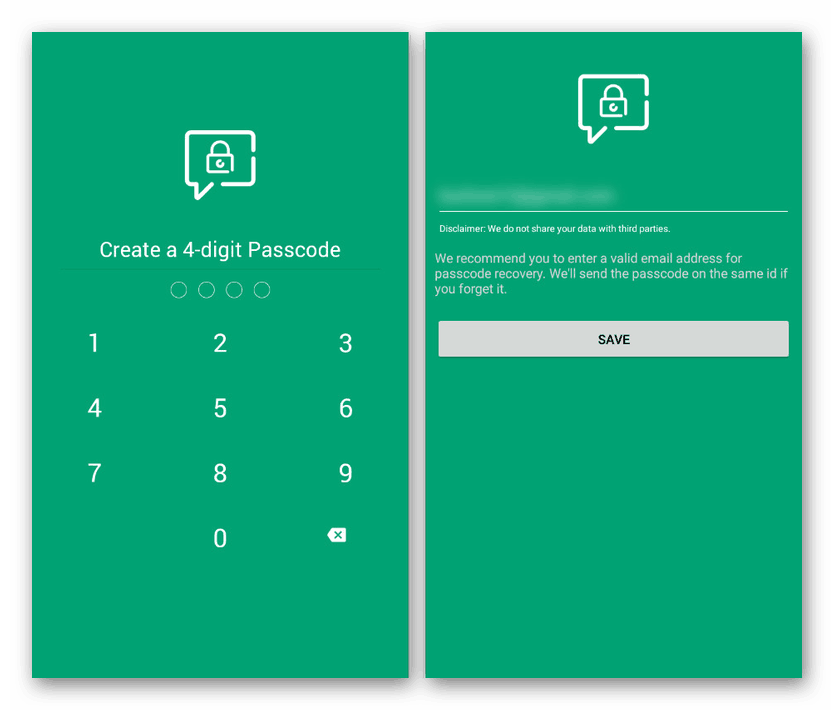
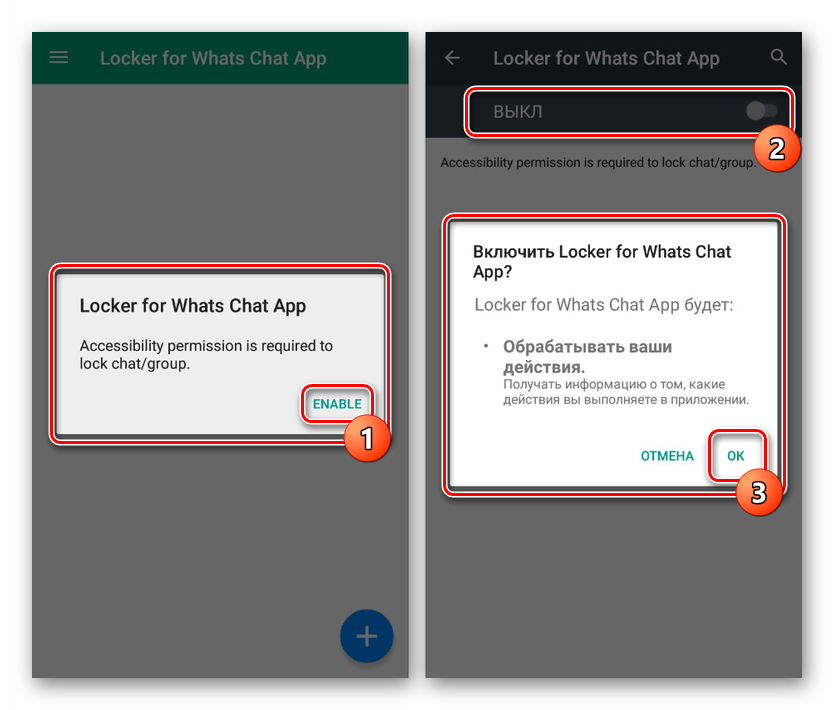
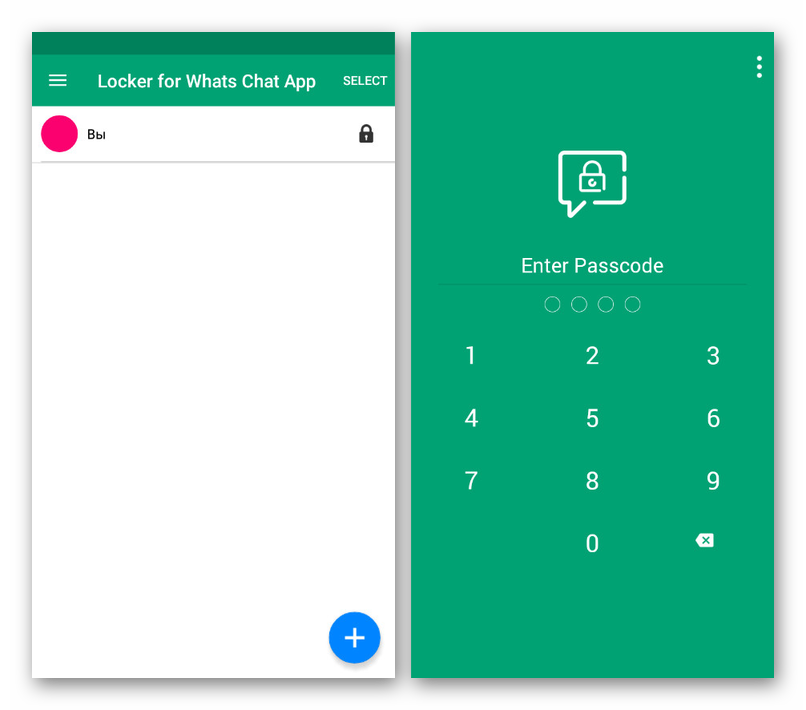
Locker for Whats Chat برنامه رایگان است و به شما امکان می دهد بلافاصله پس از نصب از کلیه ویژگی های موجود بدون محدودیت استفاده کنید. این گزینه سزاوارترین توجه را در مورد تنظیم گذرواژه در WhatsApp دارد.
نتیجه گیری
بسیاری از برنامه های ذکر شده ، اگرچه می توانند سرویس گیرنده واتس اپ را با رمز عبور ایمن کنند ، اما هنوز هم می توان به راحتی از دستگاه خارج شد و در نتیجه قابلیت اطمینان را کاهش می دهد. برای جلوگیری از این امر ، برای برنامه های کاربردی بدون عملکرد دفاع شخصی ، بهتر است وسایل اضافی اضافه کنید که حذف برنامه ها را بدون تأیید رمز عبور ممنوع می کند. البته این ممکن است روی منابع تلفن تأثیر بگذارد ، اما مطمئناً امنیت بالایی را تضمین می کند.
همچنین بخوانید: تنظیم کنترل والدین در Android